一、使用的工具
-
安装Git
-
iTerm
二、初始化操作
1、在github上创建新仓库
- 登录后,主页点击New repository
- 输入仓库名(description等可自行根据需求添加)
注意:仓库名应该和你本地项目名一致
- 点击create repository,生成仓库项目如下:
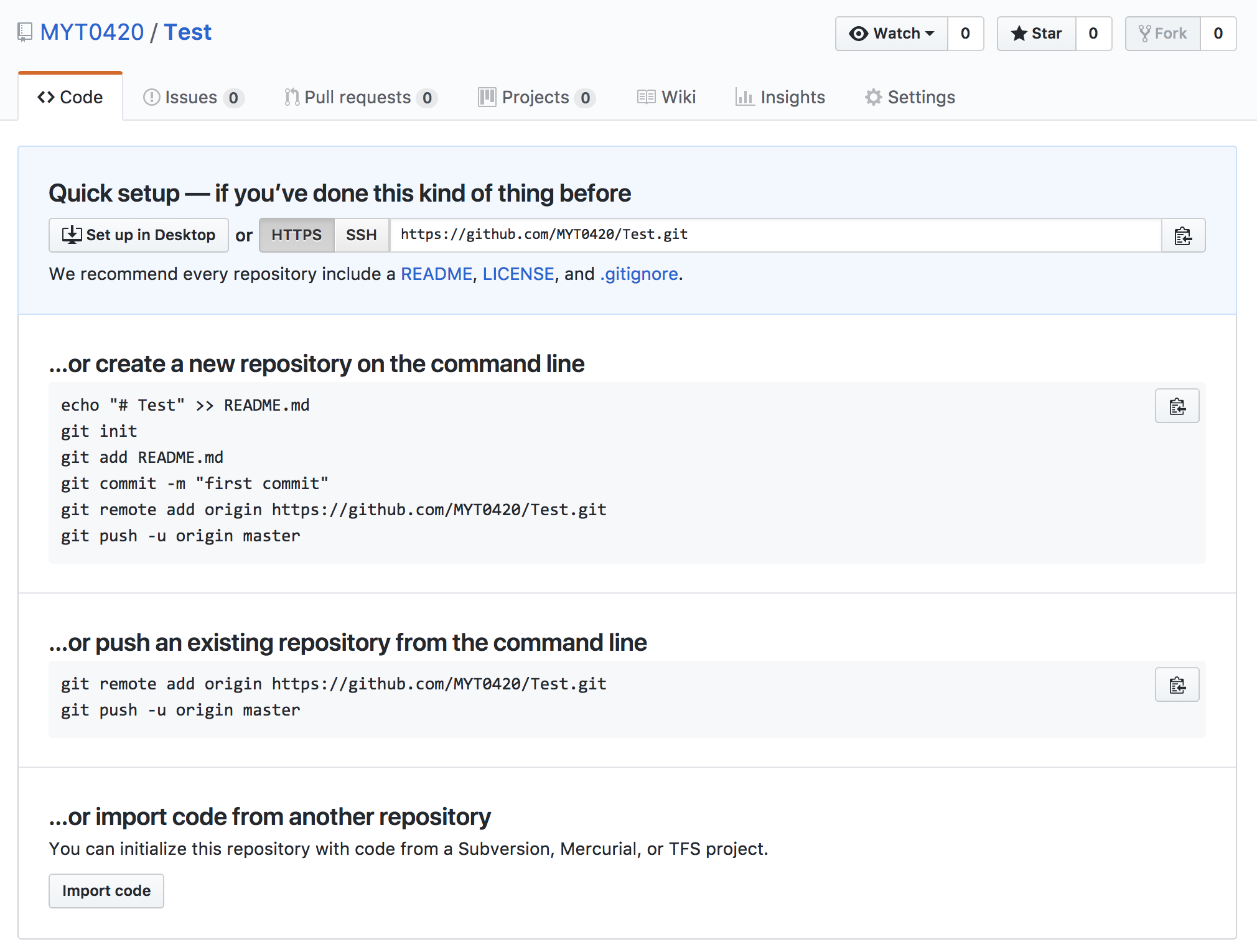
2、配置SSH
- 打开iterm,输入如下命令:
1 ssh-keygen -t rsa -C "your_email@example.com" #((邮箱替是你登录github的邮箱))
- 这个地方请注意,它会在你选择的路径下上生成 ssh key,如果你直接点击回车,会在默认路径下创建 ssh 。如果你有多个项目,那么请配置不同的路径,或者一个路径换个文件名,我就用:/Users/wecash/myt/Test_id_rsa作为演示。输入路径之后点击回车。

- 这个地方是要你输入密码,直接回车则是不设置密码。直接回车就可以。然后会让你重复密码,也是直接回车。
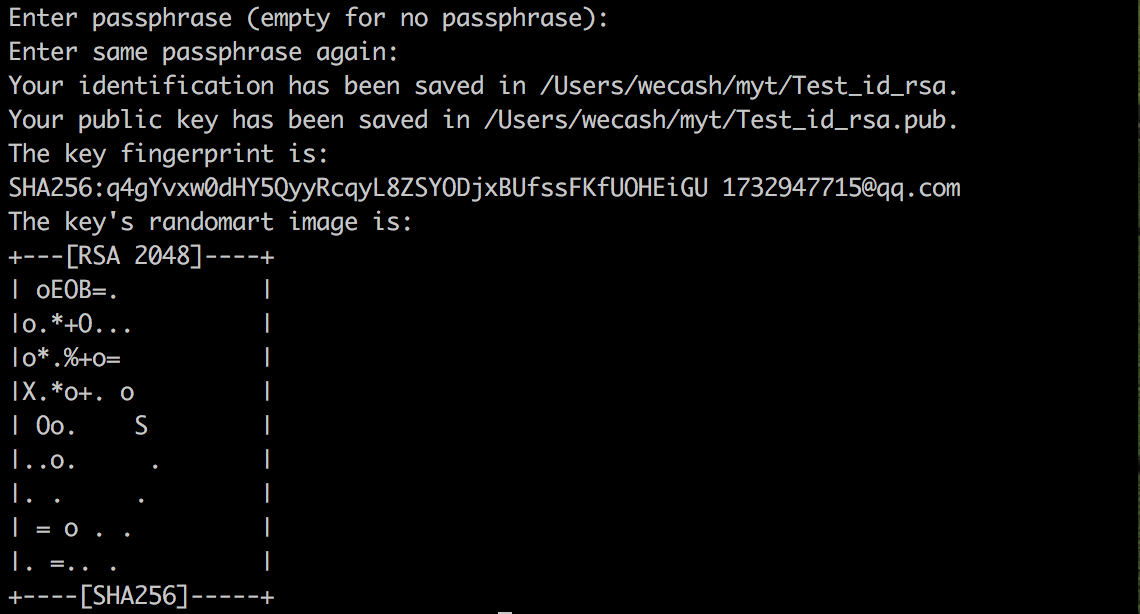
- 进入生成ssh-key文件夹,终端输入cat Test_id_rsa.pub
1 cd /Users/wecash/myt/ 2 cat Test_id_rsa.pub

- 复制上面字符串
- 重新回到 github 页面,需要将刚才生成的 ssh 配置到 github 里。点击你的头像,然后点击 "settings" 设置,点击"SSH and GPG keys"
- 点击New SSH key,输入title(随便起名),ssh (复制的字符串),点击"add SSH key"
- 再打开终端,验证一下是否添加ssh成功了,输入命令
1 ssh -T git@github.com
- 如果配置成功,则会显示:
Hi username! You've successfully authenticated, but GitHub does not provide shell access.
有时候未必显示成功,但github访问也是没有问题的,还需要实际下载代码上传代码(使用git@github.com)测试一下
当你successfully之后,咱们就在 git config 里设置一下你的 github 登录名以及登陆邮箱,执行以下两个命令
1 git config --global user.name "your name" 2 git config --global user.email "your_email@youremail.com"
将刚才在GitHub 上创建的项目克隆到本地
三、Github上克隆项目到本地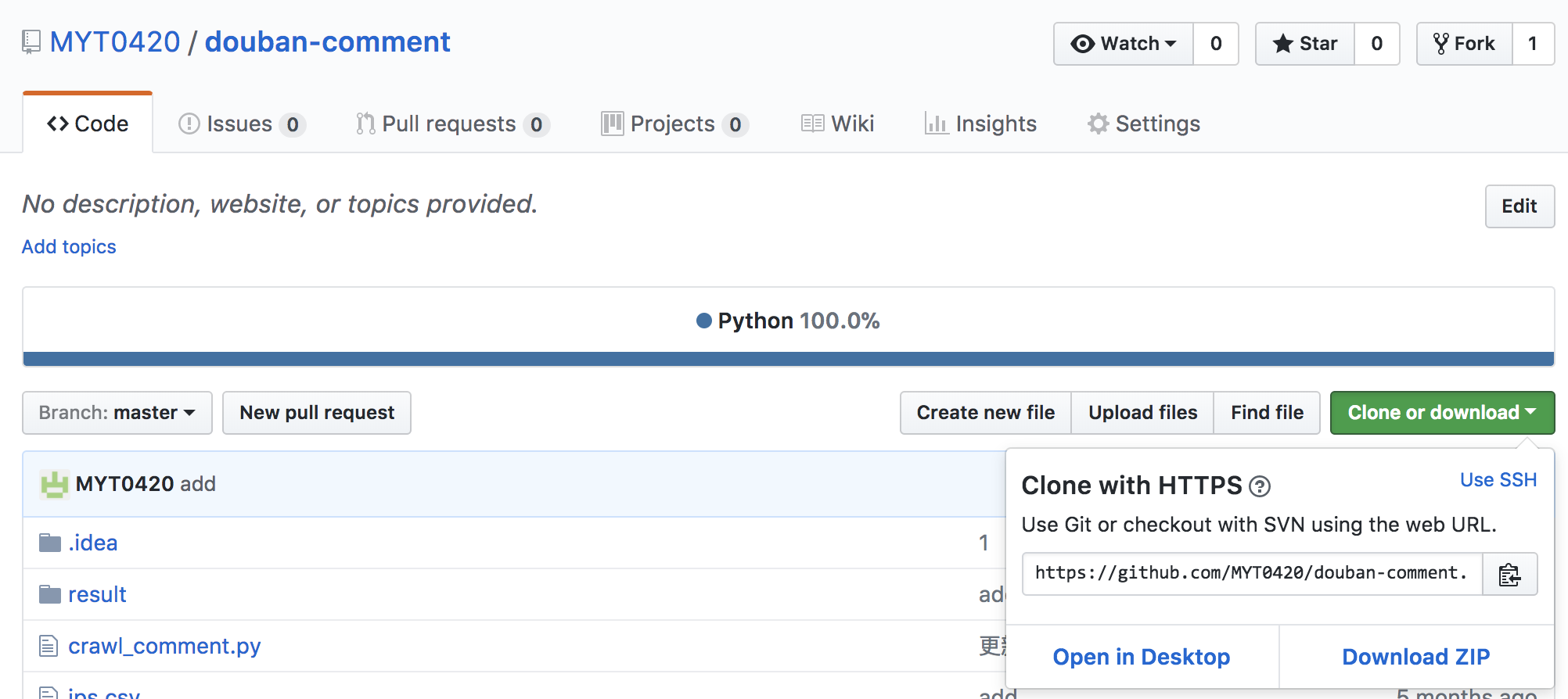
1、终端输入“git clone https://github.com/MYT0420/douban-comment.git(项目名称)” (项目名称在上面图的右下方)
终端看到如下证明下载成功:

2、直接点击Download Zip
四、本地代码上传至Github
- 初始化git仓库
git init
- 添加到 Git 仓库 (这里注意:add 空格 再加 .);(add 后可直接添加文件名)
git add .
- 查看状态:
git status
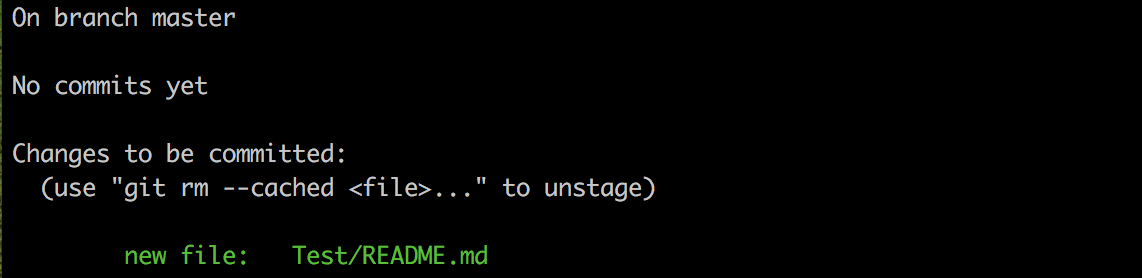
- 提交
git commit -m "描述"
![]()
- 执行下列语句
git remote add origin https://github.com/MYT0420/Test.git
- 最后将项目push到GitHub上面
git push -u origin master

- 现在 回到你的 github 页面,然后刷新该项目页;你可以看到项目已经上传成功。
如果是第一次上传的话需要配置ssh key,后面就不需要了,直接先在git上创建项目,然后在本地直接git上去就好了。